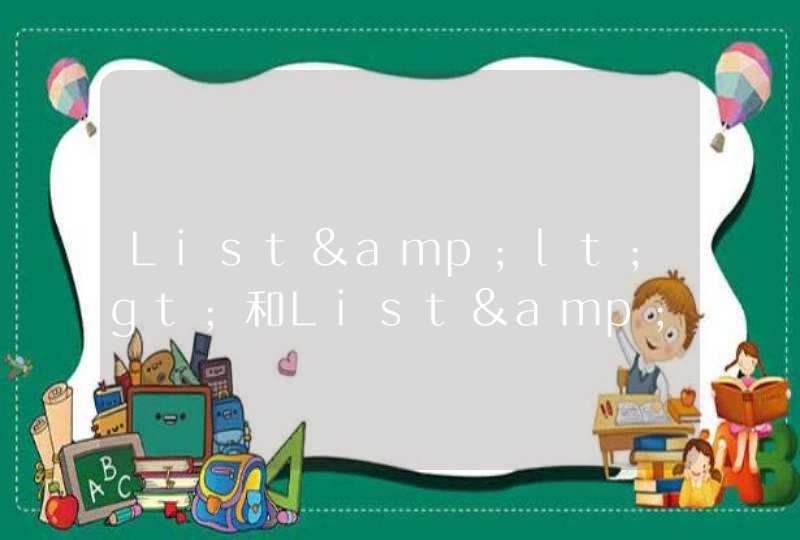这里我们就一起来看一下如何修改电脑的开机密码。
单机电脑左下角“开始”菜单,然后点击菜单栏里的“控制面板”接着点击“用户账户”—“更改账户”再点击“administrator计算机管理员”点击“更改我的密码”就会出现更改密码的对话框在更改密码对话框中,先输入现在的电脑密码,在输入两次新密码,然后点击对话框下方“更改密码”即可。
这里分享下电脑更改密码的方法,操作方法如下。
设备:惠普24-dp030
系统:Windows 10
1、首先打开电脑之后,点击电脑桌面左下角的开始图标。
2、然后在打开的页面中,点击左侧的设置。
3、接着在打开的设置页面中,找到并点击账户。
4、随后在打开的账户页面中,点击左侧的登录选项。
5、之后点击密码右下方的更改。因为这里没有设置密码,所以显示的是添加。
6、然后在新密码栏输入新密码,确认密码栏输入相同密码,密码提示栏输入提示内容。
7、之后点击完成,即可修改密码。
电脑密码修改在哪里设置1、打开电脑,直接点击电脑桌面左下角的“开始”图标;
2、在开始列表中找到“控制面板”,点击打开“控制面板”;
3、在所有控制面板选项中,找到“用户账户”并点击打开;
4、进入用户中心后,打开更改用户账户下方的“更改密码”;
5、按要求输入当前密码、新密码和密码提示,点击“更改密码”即可修改电脑密码了。
点击左下角“开始”菜单,找到“控制面板”进入电脑的“控制面板”。